Devez-vous vraiment installer un VPN sur votre ordinateur ou votre smartphone?
Si vous téléchargez films, séries, MP3, ebooks et jeux illégalement, si vous voulez surfer sur Internet de façon anonyme sans que le gouvernement, votre FAI ou votre employeur soit au courant ... OUI installer un VPN est définitivement une bonne idée !
> Choisissez le meilleur VPN et apprenez à l'utiliser en 5 mn !

La défragmentation de votre disque dur est une opération qui consiste à réorganiser les fichiers sur votre disque afin d’optimiser l’espace et la vitesse de lecture. Cela peut être utile si vous avez un disque dur mécanique (HDD) qui a tendance à se fragmenter avec le temps. En revanche, si vous avez un disque dur à mémoire flash (SSD), la défragmentation n’est pas recommandée car elle peut réduire la durée de vie de votre disque.
Pour défragmenter votre disque dur, vous pouvez utiliser l’outil intégré à Windows, mais il existe aussi des logiciels plus performants et plus personnalisables, comme Defraggler. Ce logiciel gratuit vous permet de défragmenter tout votre disque ou seulement certains fichiers, de planifier des défragmentations automatiques, de visualiser l’état de votre disque et de nettoyer les fichiers inutiles.
Dans cet article, nous allons vous expliquer comment utiliser Defraggler pour défragmenter votre disque dur et améliorer les performances de votre ordinateur. 😊
Comment télécharger et installer Defraggler ?
Vous pouvez télécharger Defraggler directement sur le site de Piriform.
Vous pouvez choisir entre la version standard, qui comprend des offres optionnelles de logiciels tiers, ou la version portable, qui ne nécessite pas d’installation et que vous pouvez lancer depuis une clé USB.
Une fois le fichier téléchargé, lancez-le et suivez les instructions à l’écran pour installer Defraggler sur votre ordinateur. Si vous avez choisi la version standard, faites attention à décocher les offres optionnelles si vous ne souhaitez pas les installer.
Comment utiliser Defraggler pour défragmenter votre disque dur?
Une fois Defraggler installé et lancé, vous verrez apparaître une fenêtre avec la liste des disques durs connectés à votre ordinateur. Sélectionnez le disque que vous souhaitez défragmenter et cliquez sur le bouton “Analyser” pour voir le niveau de fragmentation de votre disque.
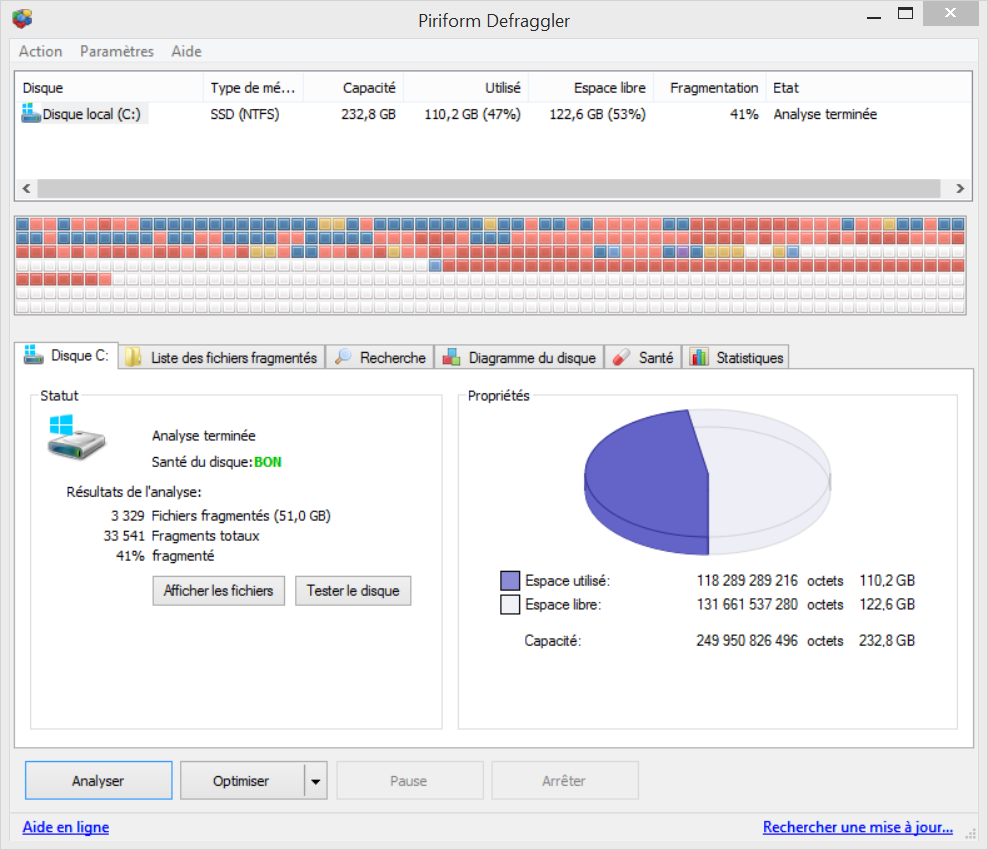
Vous pouvez ensuite choisir entre deux options:
- Défragmenter : cette option va réorganiser les fichiers sur votre disque sans modifier leur emplacement. Cela peut prendre du temps selon la taille et le niveau de fragmentation de votre disque.
- Défragmenter (rapide) : cette option va réorganiser seulement les fichiers les plus fragmentés sur votre disque. Cela peut être plus rapide mais moins efficace que la première option.
Vous pouvez aussi cliquer sur le bouton “Options” pour accéder aux paramètres avancés, ce qui permet de:
- Déplacer les fichiers volumineux à la fin du disque : cette option va placer les fichiers les plus lourds à la fin du disque pour libérer de l’espace au début du disque et accélérer le démarrage de Windows.
- Défragmenter les fichiers système au démarrage : cette option va défragmenter les fichiers qui ne peuvent pas être déplacés pendant que Windows est en cours d’exécution, comme le fichier d’échange ou le fichier d’hibernation.
- Planifier des défragmentations automatiques : cette option va vous permettre de programmer des défragmentations régulières selon un intervalle de temps ou un événement déclencheur.
Quels sont les avantages de la défragmentation de votre disque dur?
La défragmentation de votre disque dur peut avoir plusieurs bénéfices pour votre ordinateur, comme:
- Améliorer la vitesse de lecture et d’écriture des fichiers sur votre disque.
- Augmenter l’espace disponible sur votre disque en supprimant les espaces vides entre les fichiers.
- Réduire l’usure de votre disque en limitant le nombre de mouvements de la tête de lecture/écriture.
- Améliorer la stabilité et la sécurité de votre système en évitant les erreurs ou les pertes de données dues à la fragmentation.
Quels sont les inconvénients ou les risques de la défragmentation de votre disque dur ?
La défragmentation de votre disque dur n’est pas sans risques ni inconvénients, comme:
- Consommer des ressources système importantes pendant l’opération, ce qui peut ralentir ou bloquer votre ordinateur.
- Provoquer des pertes ou des corruptions de données en cas d’interruption ou d’erreur pendant la défragmentation.
- Endommager ou réduire la durée de vie de votre disque si vous utilisez un SSD, car ces disques n’ont pas besoin ni ne supportent bien la défragmentation.
Quand et comment défragmenter votre disque dur ?
Il n’existe pas de règle universelle pour savoir quand et comment défragmenter votre disque dur, mais voici quelques conseils généraux:
- Défragmentez votre disque dur seulement si vous avez un HDD et non un SSD.
- Défragmentez votre disque dur régulièrement mais pas trop souvent, par exemple une fois par mois ou par trimestre selon l’utilisation que vous faites de votre ordinateur.
- Défragmentez votre disque dur quand il est peu sollicité, par exemple pendant la nuit ou quand vous n’utilisez pas votre ordinateur.
- Défragmentez votre disque dur en utilisant un logiciel fiable et performant, comme Defraggler. 😎
